Назначение выбранному объекту или объектам представления с помощью панели инструментов быстрого доступа или обозревателя представлений.
Назначение представления документа из панели "Быстрый доступ"
- Выбрать компонент.
- На панели инструментов "Быстрый доступ" в списке "Представление" выберите требуемый вариант.
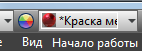 Прим.: Можно также использовать комбинацию клавиш CTRL + "Выбрать" для добавления нового варианта перед назначением переопределения представления.
Прим.: Можно также использовать комбинацию клавиш CTRL + "Выбрать" для добавления нового варианта перед назначением переопределения представления.
Назначение представления документа из обозревателя представлений
- Выберите вкладку Сервис, панель
 Материалы и представления
Материалы и представления  и нажмите Представление
и нажмите Представление  . Откроется обозреватель представлений.
. Откроется обозреватель представлений. - Выберите компонент, элемент или грань с представлением модели для изменения.
- В браузере представлений в разделе "Вид документов" наведите указатель на другие представления, чтобы просмотреть их.
- Чтобы применить представление модели к выбору, щелкните ее.
Назначение представление библиотеки с помощью панели "Быстрый доступ"
- На ПБД щелкните список "Представление", затем в нижней части выберите библиотеку, в которой находится представление. Список обновляется для отображения содержимого выбранной библиотеки.
- В графической области выберите компонент. Прим.: В Inventor, используя кнопки СTRL + "выбор", выделите набор объектов, а затем перейдите к следующему шагу.
- В списке "Представления" на панели быстрого доступа выберите представление, которое следует назначить компоненту.
Назначение представления библиотеки с помощью модели браузера
- На вкладке "Сервис" панель
 "Материал и представление"
"Материал и представление"  нажмите Представление
нажмите Представление  . Откроется обозреватель представлений.
. Откроется обозреватель представлений. - В графической области выберите компонент.
- В разделе "Библиотека" обозревателя представлений выберите библиотеку, содержащую необходимое представление.
- В списке представления библиотеки наводите указатель мыши на различные представления, чтобы предварительно просмотреть действие представления применительно к выбранным объектам.
- Щелкните правой кнопкой мыши представление и щелкните Назначить выбранным объектам. Кроме того, можно щелкнуть
 для добавления представления в документ. Щелкните представление документа для назначения его выбранным объектам.
для добавления представления в документ. Щелкните представление документа для назначения его выбранным объектам.
Назначение представления документа из элемента или грани
Команду "С пересчетом" можно использовать, чтобы скопировать представление элемента или грани и назначить его другому элементу или грани.
- Выполните редактирование детали.
- На панели инструментов "Быстрый доступ" нажмите Настроить
 .
. - Используя интерфейс быстрого редактирования, выберите "Представление".
